winxp系统笔记本连接无线路由提示“正在获取网络地址”的办法
发布日期:2019-05-22 作者:专注于电脑系统 来源:http://www.08153.com
方法一:检查是否启动dHCp服务
1、打开桌面左下角开始菜单,在列表中找到控制面板选项,点击打开;
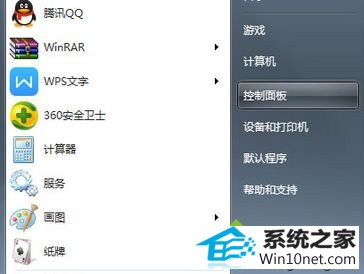
2、进入控制面板,查看方式更改为“小图标”然后在下方列表中找到“管理工具”点击打开;
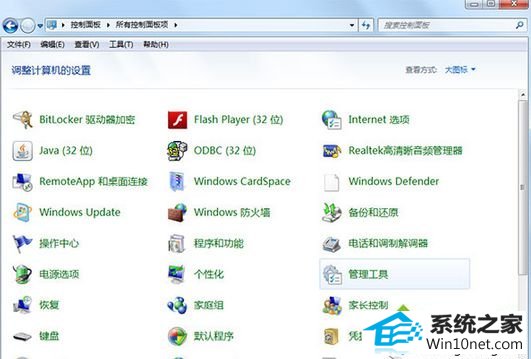
3、 进入管理工具,在列表中点击打开“服务”选项,进入系统服务界面
<img alt="winxp系统笔记本连接无线路由提示“正在获取网络地址”的图文步骤" 进入管理工具"="" data-cke-saved-src="http://211.149.175.177:89/uploads/allimg/190124/0T3322338-2.png" src="http://211.149.175.177:89/uploads/allimg/190124/0T3322338-2.png" style="width: 533px; height: 326px;" title=" 进入管理工具" width="533" vspace="0" hspace="0" height="326" border="0">
4、在服务列表中找到dHCp Client服务,点击将启动方式改为自动,然后点击下方的启动选项。
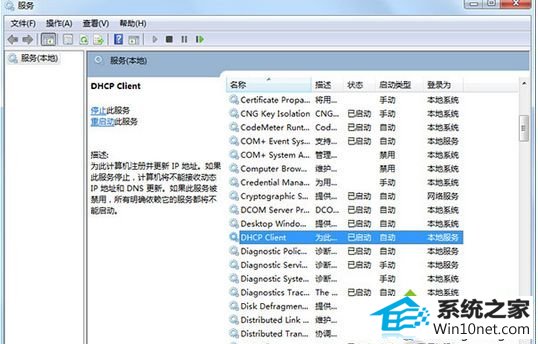
方法二:ip地址设置不正确导致
1、右键点击桌面的“网络”选项,选择属性,进入网络属性界面,点击左上角菜单栏的“更改适配器设置”;
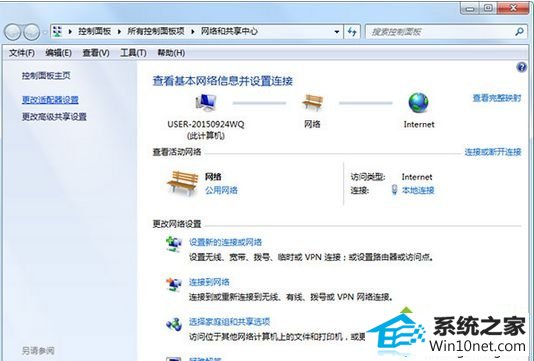
2、然后在网络列表中,找到本地连接,右键点击属性,进入本地连接属性界面,点击打开“internet协议”;
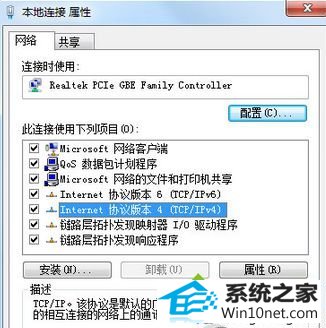
3、 然后填写我们局域网共享网络的ip地址,以及dns地址,填写完成问题解决。
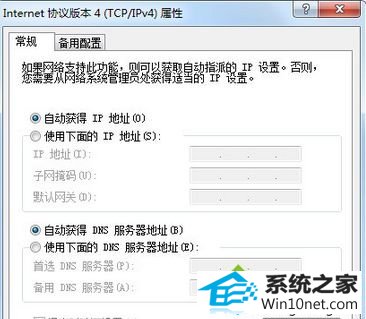
winxp系统笔记本连接无线路由提示“正在获取网络地址”的图文步骤分享到这里了,出现这样的情况,首先要确定路由器本身没有问题,然后再进行排查,希望本教程内容对大家有所帮助。
上文所分享的,便是winxp系统笔记本连接无线路由提示“正在获取网络地址”的办法就分享到这了,希望有此问题的朋友们都能有所收获,真正掌握到小编分享的技巧。